PS图片怎么快速去除马赛克?相信很多小伙伴都有遇到喜欢的图片,但是一些重要的信息都被马赛克了,那么如何才能将其快速去除呢,下面小编就给大家带来相关的技巧,感兴趣的小伙伴赶紧来学习一下吧!

1、首先我们打开图像大小,在方框后面加个0,把它整体变大。
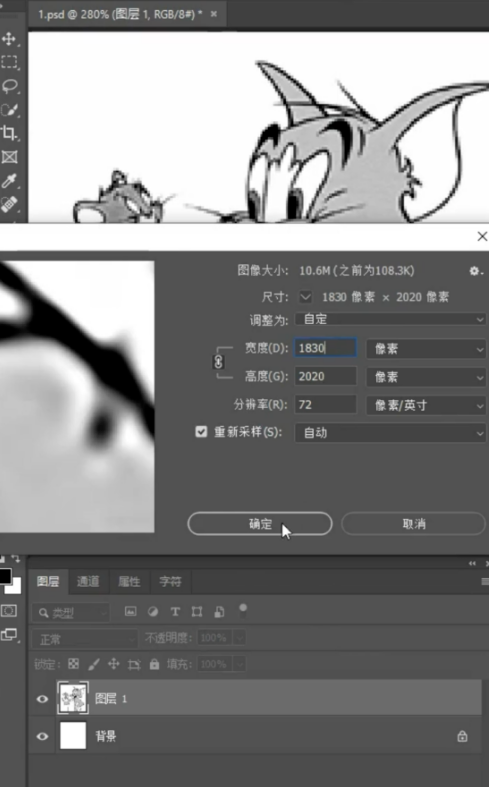
2、点击确定,放大之后点击滤镜-模糊-高斯模糊,半径大小设置到边缘顺畅为止。
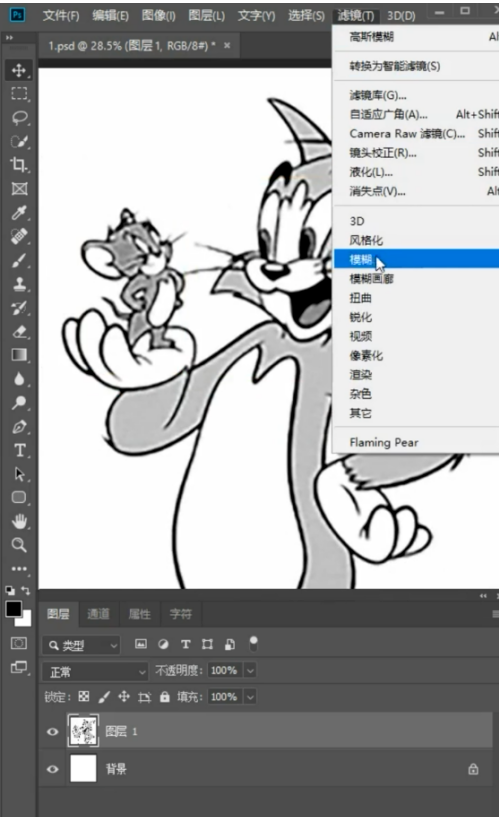
3、最后打开曲线,把白色的曲线往左边拉,黑色的曲线往右边拉,这时候图片整体的清晰度就特别高了。
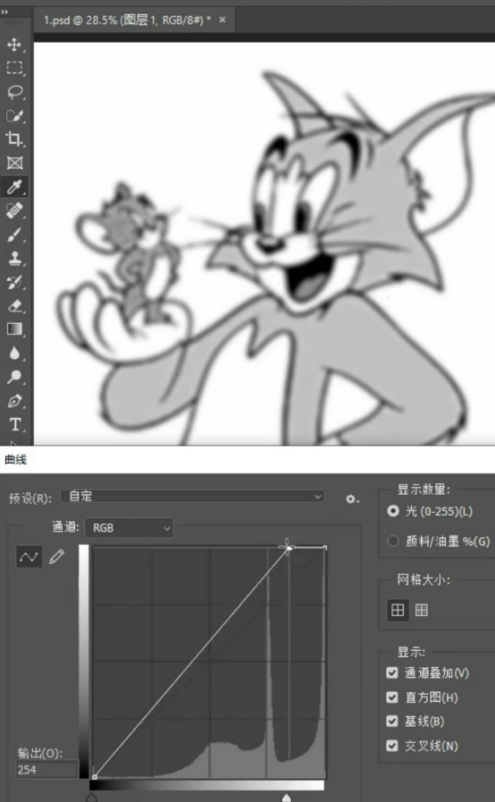
以上就是PS图片快速去除马赛克操作教程的全部内容了,赶快收藏果粉迷下载更多软件和游戏吧!




